poob iPhone, lossis muaj ib tus nyiag, tsis lom zem, tab sis cov apps thiab cov lus qhia no tuaj yeem pab koj rov qab koj lub xov tooj uas ploj lawm.
Tsim Siv Nrhiav Kuv iPhone
No official app los ntawm Apple siv lub tuam txhab kev pabcuam iCloud los nrhiav koj lub xov tooj ploj. Ua ntej, nco ntsoov teeb tsa Nrhiav Kuv iPhone kom koj tuaj yeem siv lub app ntawm lwm lub cuab yeej lossis lub vev xaib thaum koj lub xov tooj ploj lawm kom pom koj lub xov tooj qhov chaw, kaw lub xov tooj remotely, teeb tsa tus lej cim rau nws, lossis txawm tias tshem tawm remotely. nws cov ntaub ntawv. Nws yog dawb thiab yuav tsum tau nkag mus rau lwm lub cuab yeej iOS, Mac, lossis lub vev xaib txuas nrog lub khoos phis tawj thaum koj li ploj.
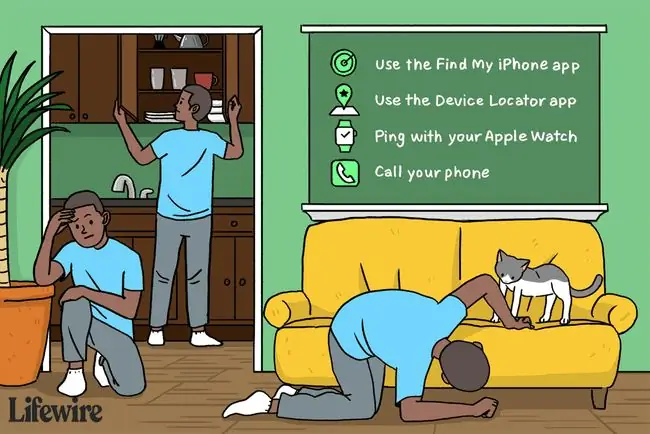
kab hauv qab
Lub Device Locator app tsis tas yuav muaj npe txhua hli. Hloov chaw, qhov no app tso cai rau koj nkag mus rau hauv tus account hauv web los taug qab qhov chaw ntawm lub xov tooj, ua rau nws ua suab nrov, xauv lub xov tooj kom tiv thaiv kev nkag los ntawm tub sab, thiab ntau dua.
Ping koj lub iPhone nrog koj lub Apple Watch
Yog tias koj muaj Apple Watch, koj tuaj yeem siv nws los ping koj lub iPhone synced. Lub ping muaj nuj nqi yog pom nyob rau hauv Apple Watch's Control Center-mus rau nws los ntawm swiping los ntawm hauv qab ntawm koj lub moos. Lub icon zoo li lub xov tooj nrog lub suab tsis tawm ntawm nws. Coj mus rhaub khawm ping thiab koj lub iPhone yuav tawm suab ping, txawm tias nws tau teem rau ntsiag to lossis vibrate nkaus xwb. Cia nias nws li xav tau thaum koj mus yos hav zoov rau lub xov tooj uas ploj lawm.

Raws li kev ua haujlwm ntxiv, coj mus rhaub thiab tuav lub pob ping kom ua rau lub iPhone lub teeb ci ntsa iab (qhov no tsuas yog ua haujlwm thaum lub iPhone xauv).
kab hauv qab
Cov txheej txheem no yuav tsis pab koj rov qab tau lub iPhone raug nyiag, tab sis yog tias koj tau poob koj lub xov tooj nyob ib puag ncig hauv tsev lossis chaw ua haujlwm, nws yuav ua tau zoo. Tsuas yog hu rau koj tus lej xov tooj thiab, tshwj tsis yog tias koj lub xov tooj kaw, koj yuav tuaj yeem taug qab koj lub xov tooj mus rau ntawm lub rooj zaum hauv ncoo los ntawm kev ua raws cov nplhaib. Pom tseeb, koj yuav tsum tau nkag mus rau hauv xov tooj lossis lwm tus neeg lub xov tooj rau qhov no.
Ua kom yooj yim kom tau txais koj lub xov tooj rov qab nrog daim ntawv ntsa nrog cov ntaub ntawv tiv toj
Txawm hais tias ob peb lub apps saum toj no muaj qhov zoo sib xws, koj tuaj yeem tsim cov ntawv ntsa nrog koj cov ntaub ntawv tiv tauj dawb. Siv cov kev pab cuam uas koj nyiam tshaj plaws los tsim cov ntawv ntsa nrog koj lub npe, email chaw nyob, lwm tus xov tooj uas koj tuaj yeem hu tau ntawm, thiab lwm yam ntaub ntawv tseem ceeb uas tus neeg siv tau los sib cuag nrog koj. Tom qab ntawd sync cov duab rau koj iPhone thiab teem nws li ob lub wallpaper thiab xauv npo. Qhov kev ua kom yuam kev no tuaj yeem pab koj tau txais lub iPhone ploj rov qab yog tias nws pom los ntawm tus neeg siab zoo.






